Bagaimana cara menghilangkan kode kesalahan Windows 10 0x80240031?
Diterbitkan: 2019-01-25Ada pengguna yang kesulitan menginstal Windows 10 Anniversary Update. Mereka menemukan bahwa kemajuannya macet di sekitar 40%. Masalah ini biasanya disertai dengan Kode Kesalahan 0x80240031. Masalah ini dapat membuat frustasi, terutama ketika Anda berusaha untuk meningkatkan sistem operasi Anda. Jika Anda adalah salah satu korban sial dari masalah ini, teruskan membaca artikel ini. Pada akhir posting ini, Anda akan tahu cara memperbaiki Kesalahan 0x80240031 pada Pembaruan Windows 10.
Apa Kode Kesalahan Windows 10 0x80240031?
Kode Kesalahan 0x80240031 biasanya muncul selama peningkatan dari sistem operasi Windows yang lebih lama ke yang lebih baru. Sebelumnya, itu hanya memengaruhi pembaruan Windows 8 dan Windows 8.1. Namun, akhir-akhir ini, itu juga menjadi masalah umum untuk Windows 10.
Secara umum, Kode Kesalahan 0x80240031 disebabkan oleh file registri yang rusak, rusak, atau hilang, file pembaruan Windows, atau file sistem. Ada kemungkinan bahwa di suatu tempat di sepanjang proses instalasi pembaruan, perangkat lunak menjadi rusak. Akibatnya, pengguna tidak akan berhasil menginstal pembaruan.
Jika Anda menghadapi masalah yang sama, jangan khawatir. Kami memiliki beberapa tips yang akan membantu Anda memperbaiki Windows 10 Insider Preview 14986 Error 0x80240031.
Solusi 1: Melakukan Boot Bersih
Salah satu alasan mengapa Anda tidak dapat menginstal pembaruan adalah karena ada program atau file sistem yang mengganggu proses. Jadi, kami sarankan untuk melakukan boot bersih untuk menonaktifkannya. Berikut langkah-langkahnya:
- Di keyboard Anda, tekan Tombol Windows + S.
- Sekarang, ketik "msconfig" (tanpa tanda kutip) di dalam kotak Pencarian.
- Tekan Enter untuk membuka Konfigurasi Sistem.
- Klik tab Layanan, lalu pilih opsi 'Sembunyikan semua layanan Microsoft'.
- Klik tombol Nonaktifkan semua.
- Sekarang, Anda harus pergi ke tab Startup.
- Klik Buka Pengelola Tugas.
- Langkah selanjutnya adalah menonaktifkan semua item startup di Task Manager.
- Keluar dari Task Manager, lalu kembali ke System Configuration dan klik OK.
- Mulai ulang PC Anda.
Sekarang, Anda dapat mencoba menginstal pembaruan lagi saat Anda berada dalam mode boot bersih. Jika Anda berhasil menyelesaikan proses, Anda dapat me-restart komputer Anda dalam mode biasa. Berikut cara melakukannya:
- Tekan Tombol Windows + R pada keyboard Anda.
- Di dalam kotak dialog Run, ketik "msconfig" (tanpa tanda kutip).
- Klik OK untuk meluncurkan Konfigurasi Sistem.
- Setelah jendela System Configuration muncul, klik tab General.
- Pilih Startup Normal.
- Sekarang, buka tab Layanan, lalu hapus pilihan 'Sembunyikan semua layanan Microsoft'.
- Buka tab Startup, lalu klik tautan Open Task Manager.
- Setelah Task Manager aktif, klik Enable All untuk mengaktifkan semua program startup.
- Restart komputer Anda dengan mengklik OK.
Solusi 2: Memperbaiki File Sistem yang Rusak
Seperti yang telah kami sebutkan, salah satu penyebab Kode Kesalahan 0x80240031 adalah file sistem yang rusak. Jadi, Anda harus menjalankan pemindaian DISM untuk memperbaiki file-file ini. Untuk melanjutkan, ikuti petunjuk di bawah ini:
- Buka bilah tugas Anda, lalu klik ikon Cari.
- Ketik "Command Prompt" (tanpa tanda kutip).
- Klik kanan Command Prompt dari hasil, lalu pilih Run as Administrator.
- Setelah Command Prompt aktif, jalankan perintah di bawah ini:
dism /online /Cleanup-image /restore health
Proses ini akan memakan waktu beberapa menit untuk diselesaikan. Penting agar Anda tidak mengganggunya.
Solusi 3: Menonaktifkan Driver Kartu Grafis Anda
Alasan lain mengapa pembaruan Kode Kesalahan 0x80240031 muncul adalah karena masalah dengan driver kartu grafis Anda. Jadi, jika Anda ingin berhasil mengupgrade sistem operasi Anda, kami sarankan Anda menonaktifkan driver kartu grafis Anda untuk sementara. Berikut langkah-langkahnya:

- Luncurkan kotak dialog Jalankan dengan menekan Tombol Windows + R pada keyboard Anda.
- Sekarang, ketik “devmgmt.msc” (tanpa tanda kutip), lalu klik OK untuk melanjutkan.
- Setelah jendela Device Manager muncul, perluas konten kategori Display Adapters.
- Klik kanan kartu grafis Anda, lalu pilih Properties dari opsi.
- Buka tab Driver, lalu pilih Nonaktifkan.
- Klik OK untuk melanjutkan.
- Nyalakan kembali PC Anda, lalu coba perbarui sistem operasi Anda lagi.
Setelah Anda berhasil memutakhirkan OS, kami sarankan untuk menginstal versi terbaru driver Anda. Ada berbagai cara untuk melakukan ini. Misalnya, Anda dapat mengunjungi situs web produsen dan mencari pembaruan untuk driver Anda. Namun, perlu diingat bahwa opsi ini memiliki risiko nyata. Jika Anda menginstal driver yang tidak kompatibel, Anda mungkin akan berurusan dengan masalah ketidakstabilan sistem. Selain itu, Anda mungkin perlu mendedikasikan banyak waktu untuk menyelesaikan prosesnya.
Karena itu, kami merekomendasikan untuk mengotomatisasi proses dengan bantuan alat canggih seperti Auslogics Driver Updater. Program perangkat lunak ini segera mengenali versi sistem operasi dan jenis prosesor Anda setelah Anda mengaktifkannya. Terlebih lagi, hanya dibutuhkan satu klik tombol untuk memperbarui semua driver Anda ke versi terbaru yang direkomendasikan oleh produsen. Jadi, Anda akan dapat memperbaiki Windows 10 Insider Preview 14986 Error 0x80240031 dan meningkatkan kinerja komputer Anda.
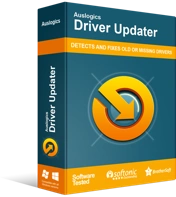
Atasi Masalah PC dengan Driver Updater
Performa PC yang tidak stabil sering kali disebabkan oleh driver yang sudah usang atau rusak. Auslogics Driver Updater mendiagnosis masalah driver dan memungkinkan Anda memperbarui driver lama sekaligus atau satu per satu agar PC Anda berjalan lebih lancar
Solusi 4: Melakukan Perbaikan Otomatis
Jika Anda telah mencoba solusi yang kami bagikan di atas namun Kesalahan 0x80240031 tetap ada, kami sarankan untuk menyelesaikan masalah dengan melakukan perbaikan otomatis. Berikut langkah-langkahnya:
- Klik Logo Windows di bilah tugas Anda.
- Sekarang, klik ikon Pengaturan, yang terlihat seperti simbol roda gigi. Melakukannya akan meluncurkan aplikasi Pengaturan.
- Pilih Perbarui & Keamanan.
- Klik Pemulihan dari menu panel kiri.
- Buka panel kanan, lalu klik Restart Now di bawah Advanced Startup.
- Ikuti jalan ini:
Pemecahan Masalah -> Opsi Lanjutan -> Perbaikan Otomatis
Solusi 5: Melakukan Pemindaian SFC
Anda juga dapat menggunakan Pemeriksa Berkas Sistem untuk memecahkan masalah Kode Kesalahan 0x80240031. Berikut panduan langkah demi langkah:
- Anda perlu menjalankan Command Prompt sebagai administrator. Untuk melakukan ini, klik ikon Cari di bilah tugas Anda, ketik "cmd" (tanpa tanda kutip), lalu klik kanan Command Prompt dari hasil.
- Pilih Jalankan sebagai Administrator dari opsi.
- Setelah Command Prompt terbuka, ketik "sfc / scannow" (tanpa tanda kutip).
- Tekan Enter untuk menjalankan baris perintah.
Setelah Pemeriksa File Sistem selesai menemukan dan memperbaiki masalah, Anda dapat me-restart PC Anda. Coba perbarui sistem operasi Anda.
Solusi ini seharusnya cukup untuk membantu Anda menyingkirkan Kode Kesalahan 80240031. Jika ada masalah Windows 10 lain yang Anda ingin kami selesaikan, jangan ragu untuk mengajukan pertanyaan Anda di komentar di bawah.
